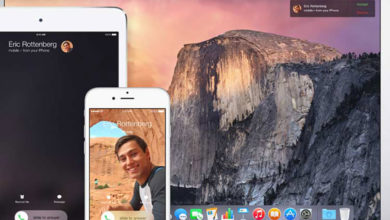نحوه باز کردن انتخابگر پنهانی ایموجی ویندوز 10 در تمامی برنامه ها

باز کردن انتخابگر پنهانی ایموجی Emoji
سیستم عامل ویندوز 10 دارای یک انتخابگر شکلک های پنهانی بوده که می توانید از آن برای استفاده و دسترسی به Emoji ها در هر برنامه ای بهره بگیرید. حتی در مرورگر گوگل کروم نیز می توان از این ویژگی استفاده کرده و با فشار دادن یک میانبر صفحه کلید از این قابلیت بهره برد.
همچنین می توانید برای اطلاع از چگونگی استفاده از ایموجی ها در فتوشاپ به لینک زیر مراجعه کنید.
>>> نحوه استفاده از ایموجی در فتوشاپ <<<
گفتنی است که emoji برای نخستین بار با بروزرسانی بزرگ Fall Creators ویندوز 10 در پاییز گذشته منتشر شد و با بروزرسانی ماه آوریل سال جاری (2018)، شرکت مایکروسافت آن را بهبود بخشید.
نحوه باز کردن Emoji
با فشردن کلیدهای میانبر (ویندوز + 😉 یا (ویندوز + .) روی صفحه کلید می توانید Emoji را به آسانی باز کنید. البته سعی کنید برای باز شدن آن، ابتدا در نوت پد این قابلیت را آزمایش نمایید.
برای استقاده از ایموجی ها ابتدا باید مکان نما را در مکان مناسب قرارداده و سپس اقدام به باز کردن انتخابگر ایموجی ها نمایید.
در پنجره ای که ظاهر می شود کافیست روی شکلک یا Emoji مورد نظر کلیک کرده تا در مکان مشخص شده قرار گیرد. در لیست، مجموعه ای از Emoji ها وجود داشته که قادرید آنها را انتخاب نمایید.
همچنین می توانید روی آیکون جستجو، در گوشه سمت چپ و پایین کلیک کرده و شکلک مورد نظر را جستجو کنید. همچنین بسته به برنامه خود می توانید شکلک یا ایموجی مورد نظر را انتخاب کرده و هر شخصیتی که در ایموجی خود شاهد هستید را در برنامه مورد نظر خود به کار گیرید.
شرکت مایکروسافت با انتشار بروزرسانی آوریل 2018 موجب بهبود Emoji شده و چند ایموجی جدید را به این بسته افزود. از این رو افراد قادرند ایموجی مورد علاقه خود را به آسانی در لیست یافته و به کار گیرند. برای بستن نیز کافیست کلید X در گوشه سمت راست پنل را کلیک کرده یا کلید Esc را فشار دهید.
اگر در Emoji به دسته People بروید کلیدی در سمت راست بالای پنجره آشکار می شود که می توانید رنگ پوست ایموجی را انتخاب نمایید. بنابراین رنگ پوست را با توجه به نظر خود انتخاب کرده تا ایموجی جذابی داشته باشید.
لازم به ذکر است که مایکروسافت اخیراً قابلیت پشتیبانی از Emoji های سیاه و سفید را به سیستم عامل ویندوز 7 افزوده است. از این رو می توانید این بروزرسانی را از طریق ویندوز 7 دریافت نمایید.
نحوه تایپ Emoji با صفحه کلید لمسی
صفحه کلید لمسی ویندوز 10 دارای قابلیت پشتیبانی از Emoji ها بوده و در صورت فعال کردن صفحه کلید لمسی، می توانید از Emoji ها استفاده کنید. این کار بسیار ساده بوده و همانند تایپ کردن معمولی می باشد. در سایر دستگاه ها چون iOS و اندروید نیز می توان به آن دست یافت.
برای تایپ Emoji با صفحه کلید لمسی کافیست روی کلید Emoji در سمت چپ نوار ضربه بزنید.
در این قسمت می توانید لیستی از Emoji ها در دسته بندی های مختلف را مشاهده و انتخاب نمایید.
در پایان برای کسب اطلاعات بیشتر در رابطه با ویندوز 10 مقالات زیر را مطالعه نمایید.
>>> نحوه استفاده از ویرایشگر ویدئو و عکس در ویندوز 10 <<<
>>> چگونه در ویندوز 10 گفتار را به نوشتار تبدیل کنیم؟ <<<
>>> نحوه حذف تب ها در سربرگ برنامه های ویندوز 10 <<<
 دیدگاه نامه فن تریکس (کلیک کنید)
دیدگاه نامه فن تریکس (کلیک کنید)
* وارد بحث شوید و دیدگاه هایتان را به اشتراک بگذارید.
* پس از تایید دیدگاه، ارسال پاسخ توسط دیگران، و یا ثبت دیدگاه جدید توسط سایر کاربران در مطالب مورد علاقه خود، ایمیل اطلاع رسانی دریافت کنید.
* با دریافت لایک از سایر کاربران دیدگاه خود را به جایگاه های بالاتر برسانید.
* با ثبت دیدگاه سازنده و مفید، نظر نویسنده مطلب را جهت پین کردن دیدگاهتان جلب کنید.
* تنها با آموزش و یادگیری می توان آینده را ساخت. پس اگر مطلب یا دیدگاه مفیدی در رابطه با این مقاله دارید، حتما در قسمت دیدگاه ها با دوستان خود در میان بگذارید.